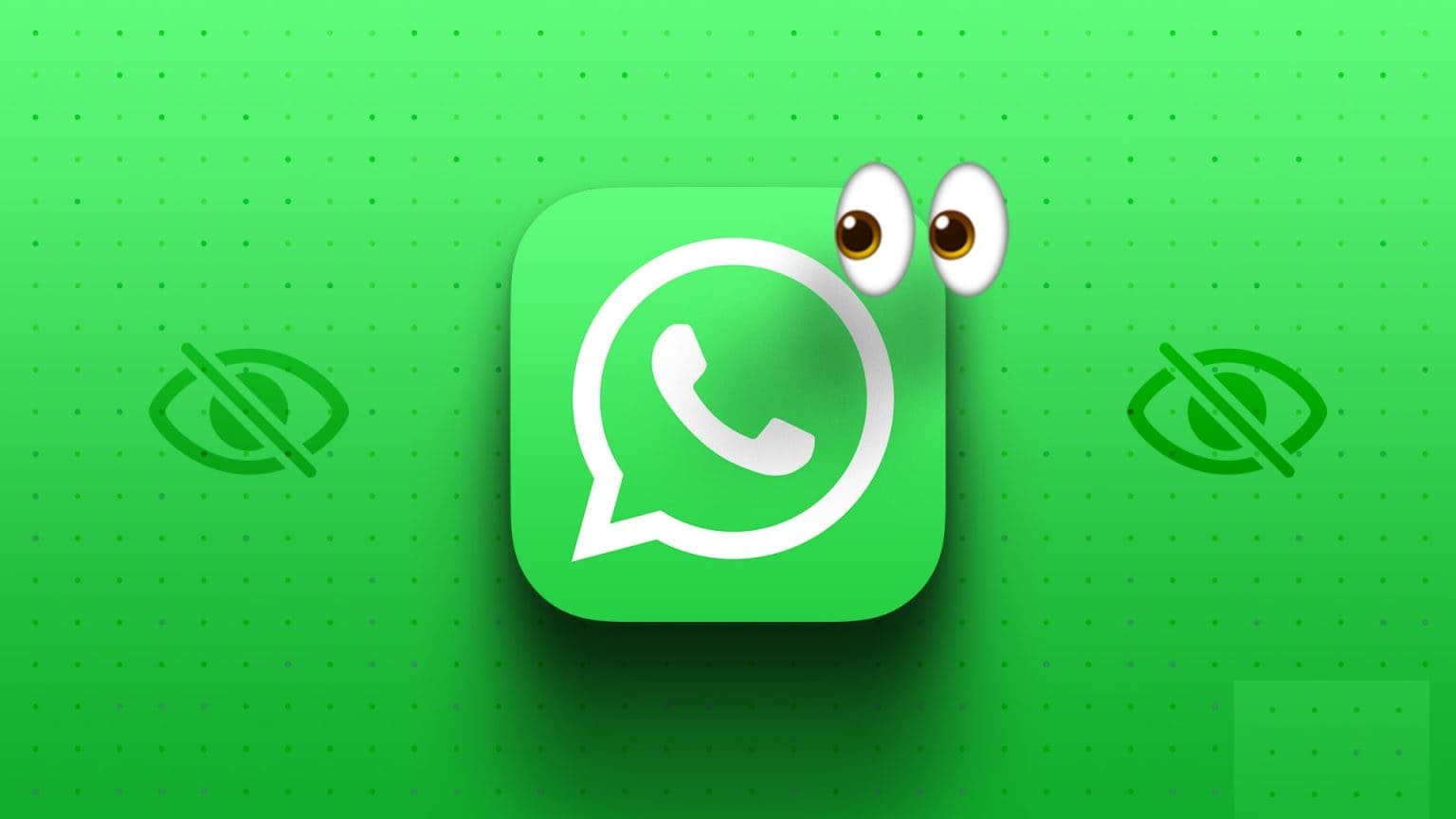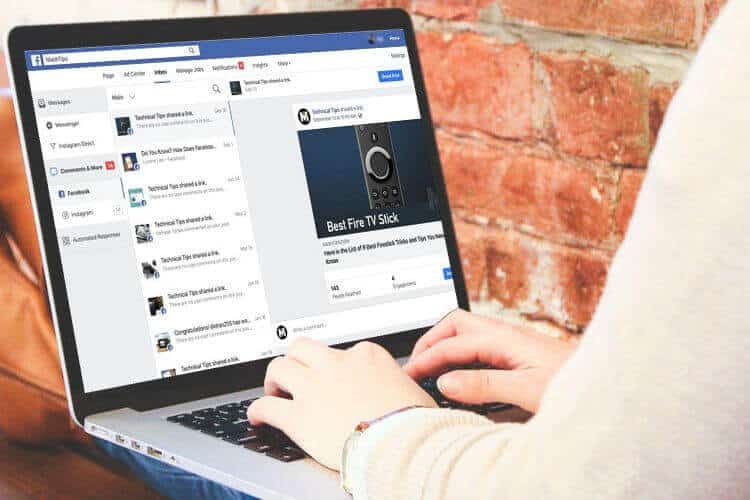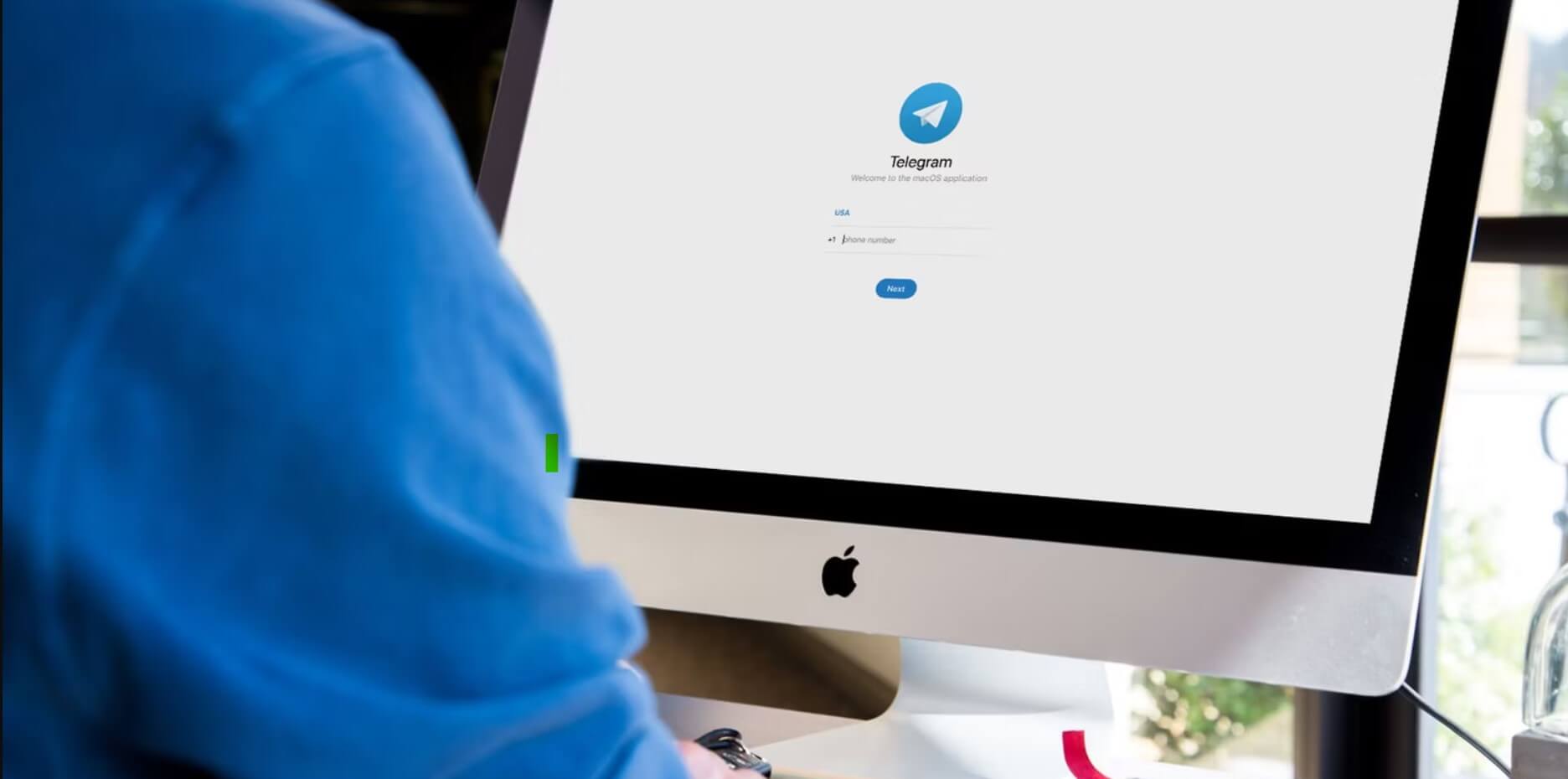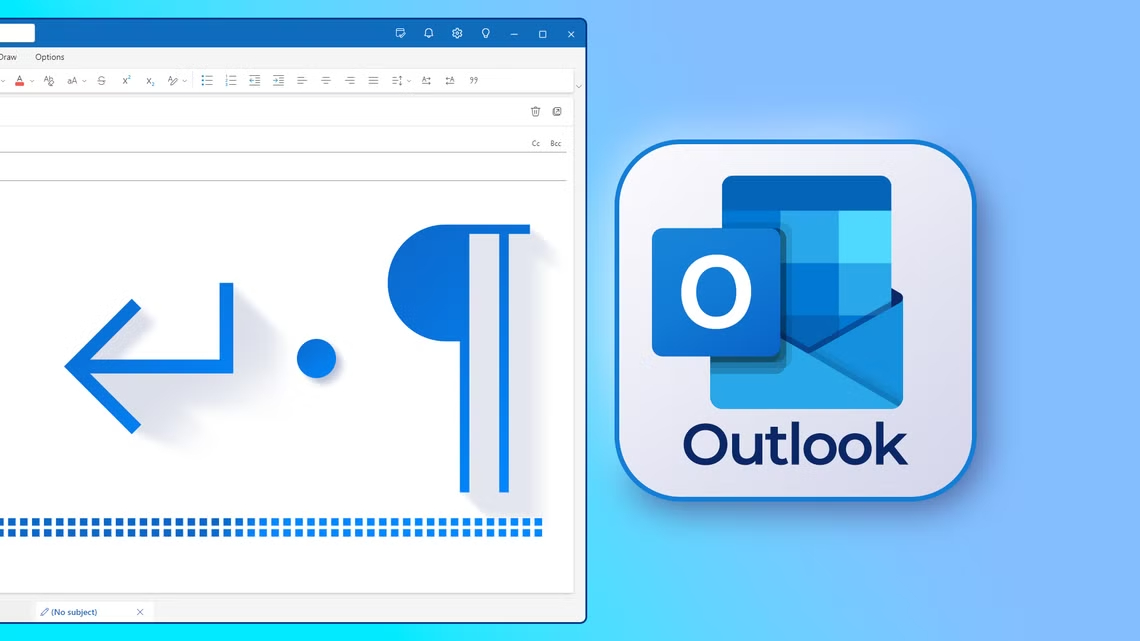E-postappen är standardklienten för e-post som låter dig logga in på ditt e-postkonto och hantera din inkorg. Om du loggar in med din arbets-e-postadress kan du Lägg till en e-postsignatur Ditt sätt att skicka e-post till dina professionella kontakter på iPhone, iPad och Mac. Så här blockerar du en e-postadress i Apple Mail på iPhone, iPad och Mac.
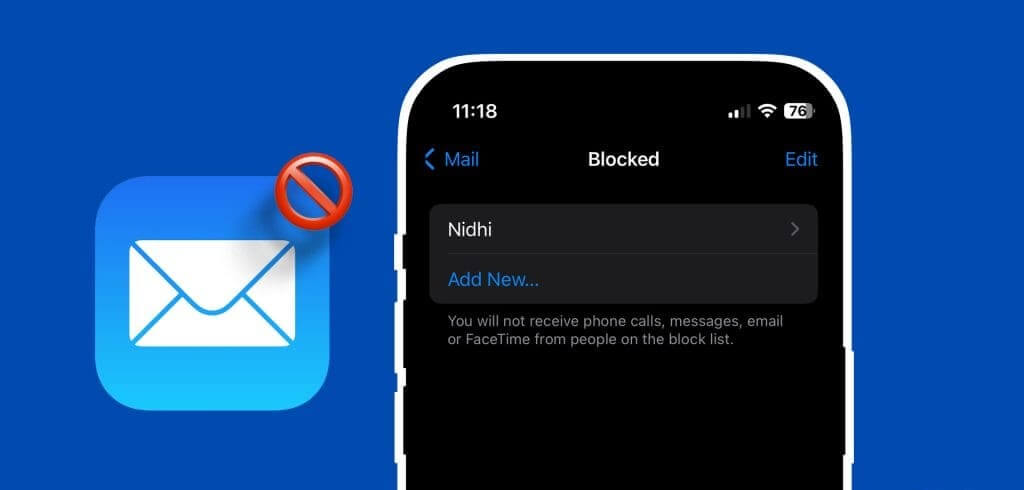
Ökningen av skräppost och oönskade e-postmeddelanden gör det svårt att hantera inkorgen. Även om de flesta oönskade e-postmeddelanden kan filtreras automatiskt, slinker många mellan stolarna, och en del är ren marknadsföringsspam.
Som tur är kan du blockera dessa e-postmeddelanden. Vi visar dig hur du blockerar en e-postadress (avsändare) i Mail-appen på iPhone, iPad och Mac.
Blockera e-postmeddelanden i Mail-appen på iPhone och iPad
Du kan logga in på din e-post med hjälp av Mail-appen på din iPhone eller iPad. Detta gör att du kan kontrollera dina e-postmeddelanden när du är på språng och svara på dem snabbt, om det behövs. Så låt oss först guida dig genom stegen för att permanent blockera en e-postadress i Apple Mail på din iPhone eller iPad. Stegen är desamma för båda plattformarna.
Steg 1: Öppen E-postappen på din iPhone eller iPad.
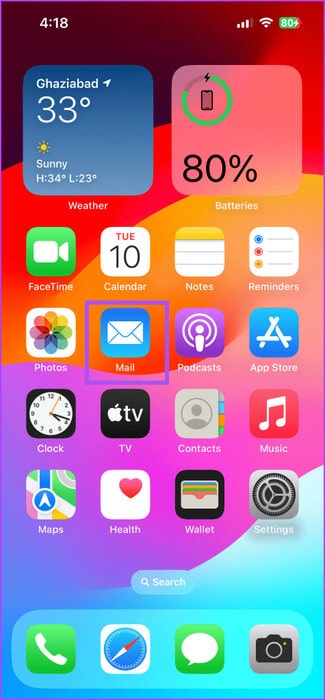
Steg 2: Svep åt höger på det e-postmeddelande vars avsändare du vill blockera.
Steg 3: Klicka på De tre horisontella prickarna På höger sida, skrolla ner till botten och välj Blockera avsändare.
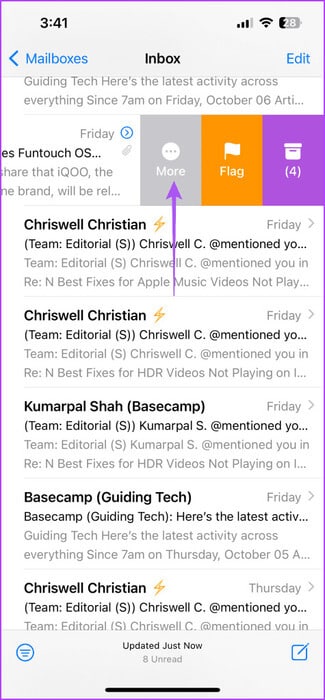
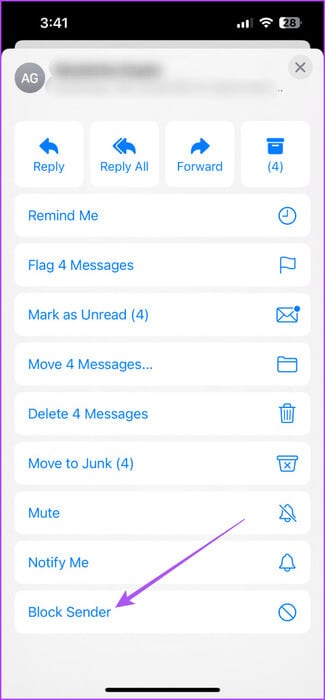
Alternativt kan du trycka länge på e-postmeddelandet du fått och trycka på "Blockera avsändare".
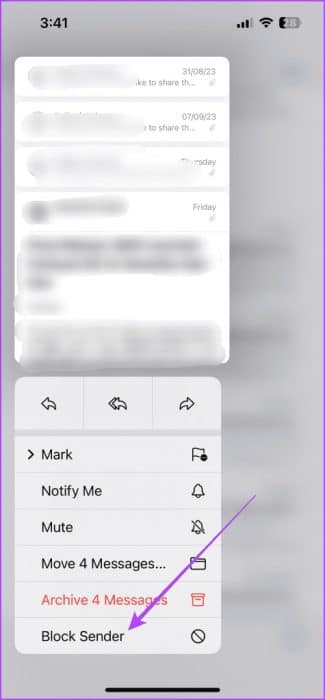
Här är ett annat sätt att blockera en e-postadress med hjälp av Mail-appen på din iPhone eller iPad.
Steg 1: Öppna en app Post och tryck på meddelandet vars avsändare du vill blockera.
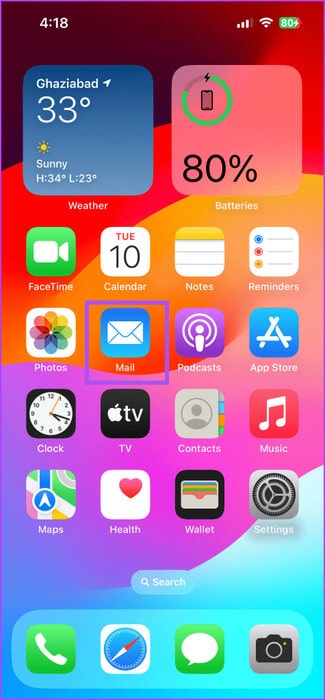
Steg 2: Klicka på Avsändarens namn Högst upp. Klicka sedan på ikonen. pil som visas bredvid avsändarens e-postadress.
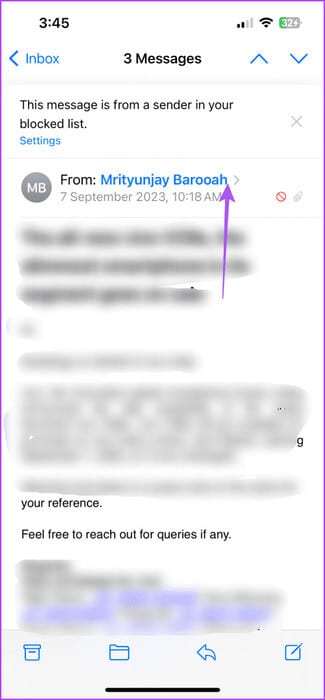
Steg 3: Bläddra ner och välj blockera kontakt Det här är otroligt.
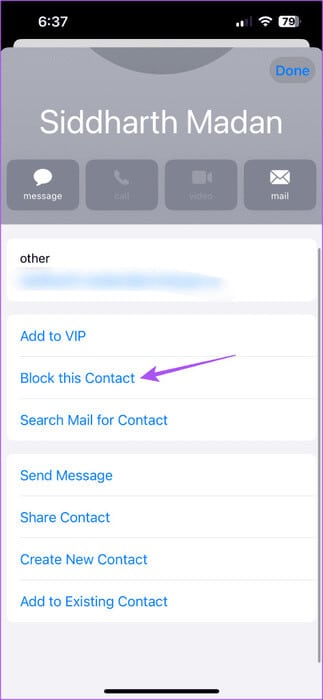
Steg 4: Klicka på Den var klar I det övre högra hörnet för att bekräfta.
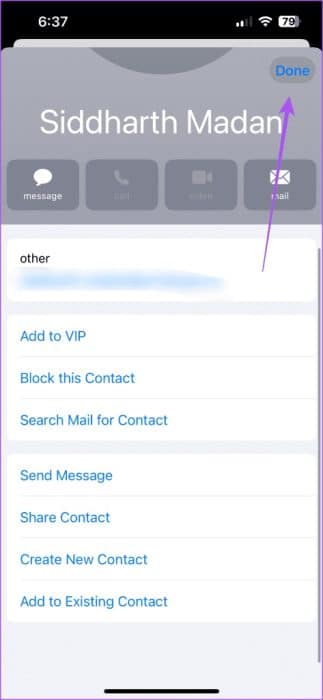
Kolla in vårt inlägg om hur du Ställ in e-postpåminnelser i Mail-appen på din iPhone.
Avblockera e-postmeddelanden i Mail-appen på iPhone och iPad
Så här avblockerar du snabbt e-postmeddelanden från Mail-appen på din iPhone eller iPad. Stegen är desamma för båda plattformarna.
Steg 1: Öppen E-postappen på din iPhone eller iPad.
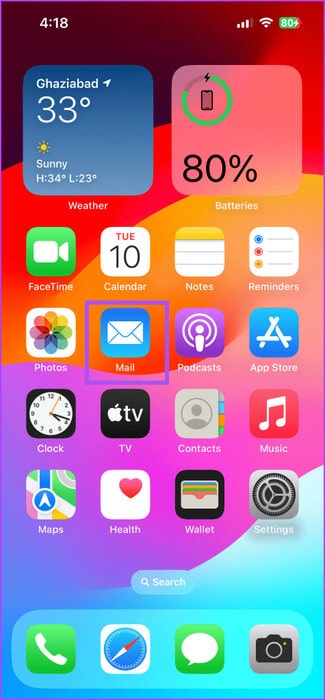
Steg 2: Svep åt höger på البريد الإلكتروني Vem du vill avblockera mottagaren till.
Steg 3: Klicka på De tre horisontella prickarna På höger sida och välj Välj Avblockera avsändare.
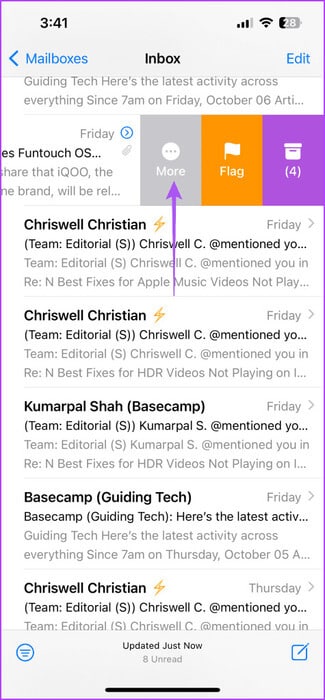
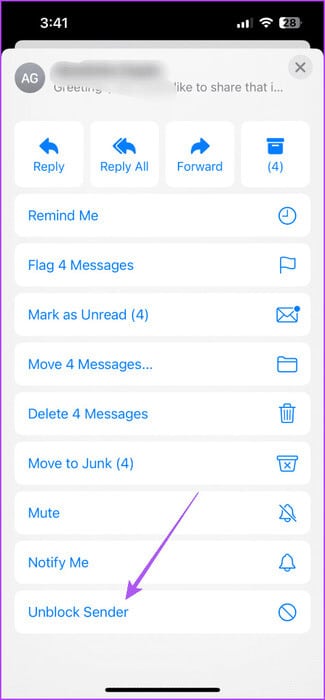
Blockera e-postmeddelanden i Mail-appen på Mac
Detta gör att vi kan visa dig stegen för att blockera en avsändares e-postadress när du arbetar med Mail-appen på din Mac. Se till att Mail-appen kör den senaste versionen för att undvika problem.
Steg 1: Klicka på Kommando + Mellanslag Att öppna Spotlight-sökning, Och typ Post, Tryck sedan på Lämna tillbaka.

Steg 2: Högerklicka på البريد الإلكتروني Vem du vill blockera avsändaren från och klicka på blockera kontakt.
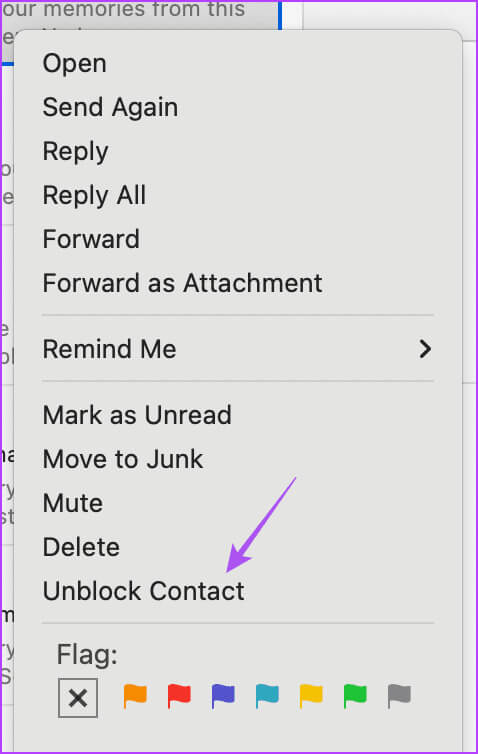
Så här blockerar du istället en e-postavsändare.
Steg 1: Öppna en app Post och välj البريد الإلكتروني Vem du vill blockera avsändaren från.

Steg 2: Klicka på ikonen pil Bredvid avsändarens e-postadress på höger sida.
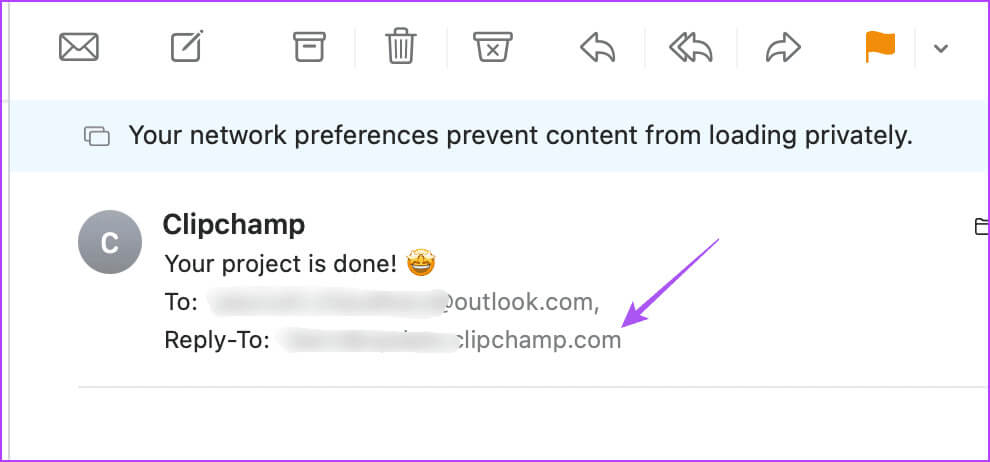
Steg 3: knacka på blockera kontakt.
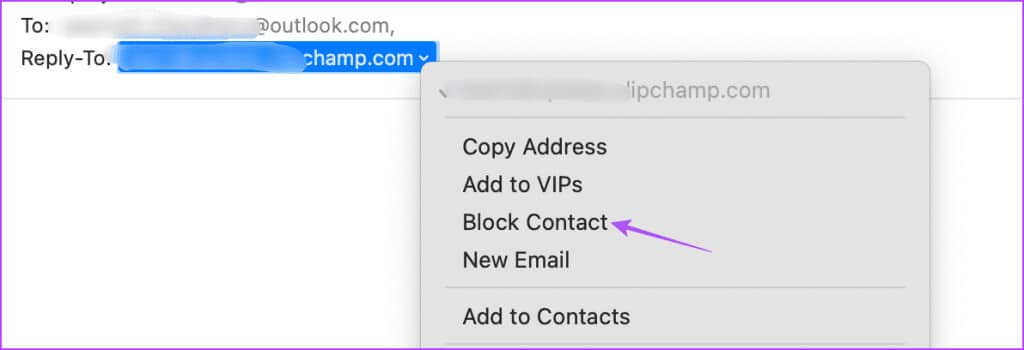
Avblockera e-postmeddelanden i Mail-appen på Mac
Så här avblockerar du snabbt e-postmeddelanden i Mail-appen på din Mac.
Steg 1: Klicka på Kortkommando Kommando + Mellanslag Att öppna Spotlight-sökning, Och typ Post, Tryck sedan på Lämna tillbaka.

Steg 2: Högerklicka på البريد الإلكتروني Till avsändaren du vill avblockera och välj Avblockera kontakt.
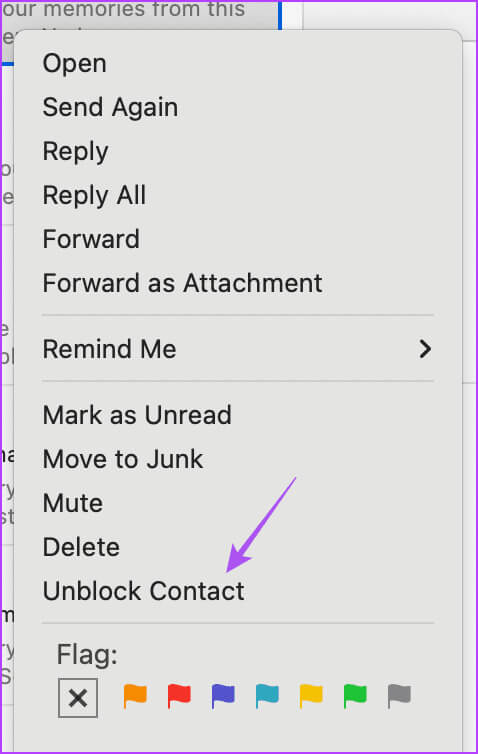
Så här avblockerar du istället ett e-postmeddelande i Mail-appen.
Steg 1: Öppna en app Post På din Mac, välj البريد الإلكتروني Till avsändaren du vill avblockera.

Steg 2: Klicka på ikonen pil Bredvid avsändarens e-postadress på höger sida.
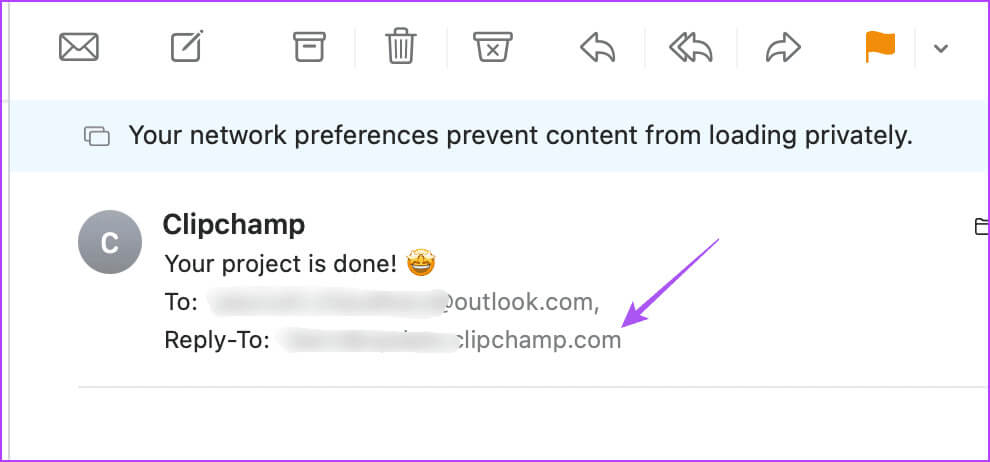
Steg 3: Klick Avblockera kontakten.
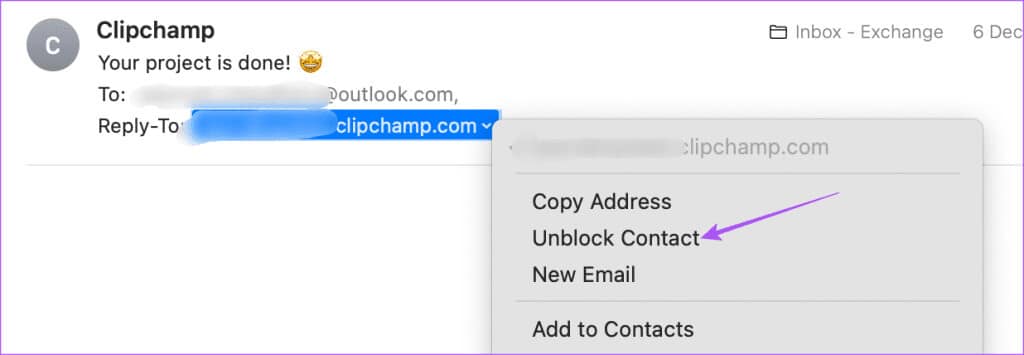
Blockera oönskade e-postavsändare
Du kan blockera en e-postadress från en avsändare i Apple Mail på iPhone, iPad och Mac. Mail-appen kan också hjälpa dig att skicka massutskick av e-postmeddelanden som nyhetsbrev, evenemangsinbjudningar eller dela offentliga meddelanden med dina kollegor på jobbet. Den goda nyheten är att du kan skapa en e-postgrupp i Mail-appen på din enhet. iPhone وMacDetta kommer att vara till hjälp om du ofta skickar massutskick till samma mottagare med hjälp av Mail-appen för personliga eller professionella ändamål.